Aplikasi Ms.Word merupakan salah satu aplikasi yang wajib dikuasai di era digital seperti saat ini. Bagaimana tidak? Dengan memanfaatkan aplikasi Ms.Word, kita bisa membuat berbagai macam dokumen sesuai dengan kebutuhan dengan mudah dan rapi. Selain itu kita juga dapat menyimpan dokumen asli di galleri perangkat PC, sehingga kita dapat dengan mudah mengedit atau mengubah isi dokumen kapanpun dan dimanapun. Terlebih lagi, di aplikasi Ms.Word juga tersedia banyak fitur bermanfaat.
Membuat Tampilan Full Screen di Dokumen Word
Salah satu fitur yang ada di aplikasi Ms.Word, namun belum banyak diketahui oleh pengguna adalah fitur mengubah tampilan Ms.Word menjadi full screen. Dengan memanfaatkan fitur ini, kita bisa mengubah tampilan lembar kerja dokumen Ms.Word menjadi full screen.
Ketika dokumen Ms.Word diubah menjadi tampilan full screen, maka menjadi lebih besar dan memenuhi layar PC. Dengan begitu, bisa lebih memudahkan kita saat mengetik dan membuat dokumen. Hanya saja, tidak semua fitur aplikasi Ms.Word bisa digunakan pada tampilan full screen ini. Kita hanya bisa menggunakan perintah shortcut dan klik kanan pada mouse untuk menampilkan fitur-fitur yang tersedia di aplikasi Ms.Word.
Untuk membuat tampilan full screen pada dokumen Ms.Word sangatlah mudah kita bisa mengikuti beberapa langkah mudah berikut ini.
Tutorial
1. Klik ikon aplikasi Ms.Word untuk membuka lembar kerja baru atau buka salah satu dokumen Ms.Word yang ada di galleri perangkat PC kita.
2. Untuk membuat lembar kerja di aplikasi Ms.Word, kita hanya cukup tekan tombol Alt+ V U di keyboard secara bersamaan.
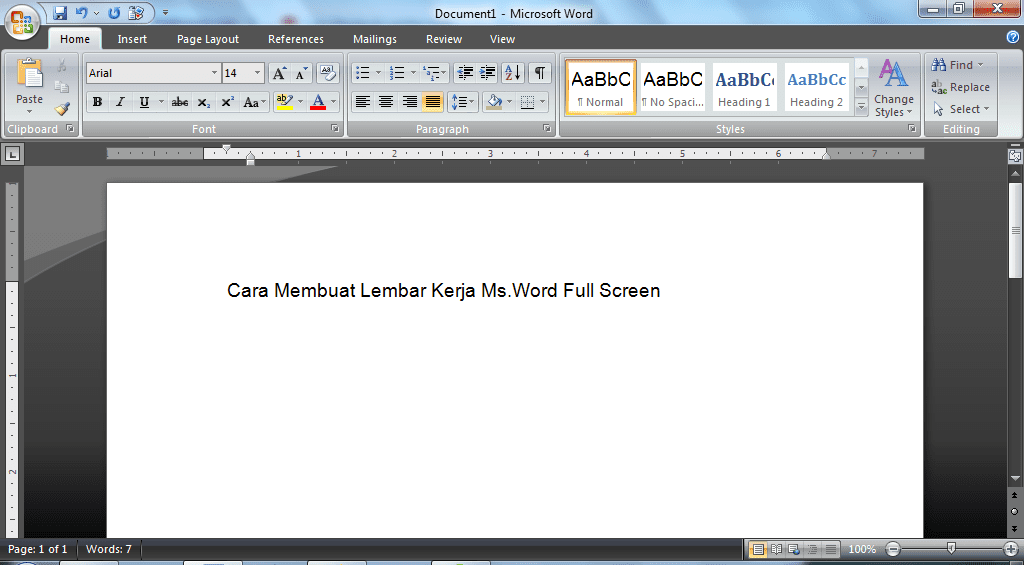
3. Dan, berikut tampilan lembar kerja dokumen Ms.Word yang sudah diubah menjadi full screen. Pada tampilan full screen kita hanya bisa mengetik teks dilembar kerja. Tetapi, kita tetap bisa menggunakan mengedit dokumen menggunakan shortcut aplikasi Ms.Word seperti Ctrl+B (menebalkan teks), memberikan garis bawah (Ctrl+U), mencopy teks (Ctrl+C) atau perintah-perintah shortcut lainnya. Atau, klik kanan mause untuk membuka fitur lainnya dari aplikasi Ms.Word.
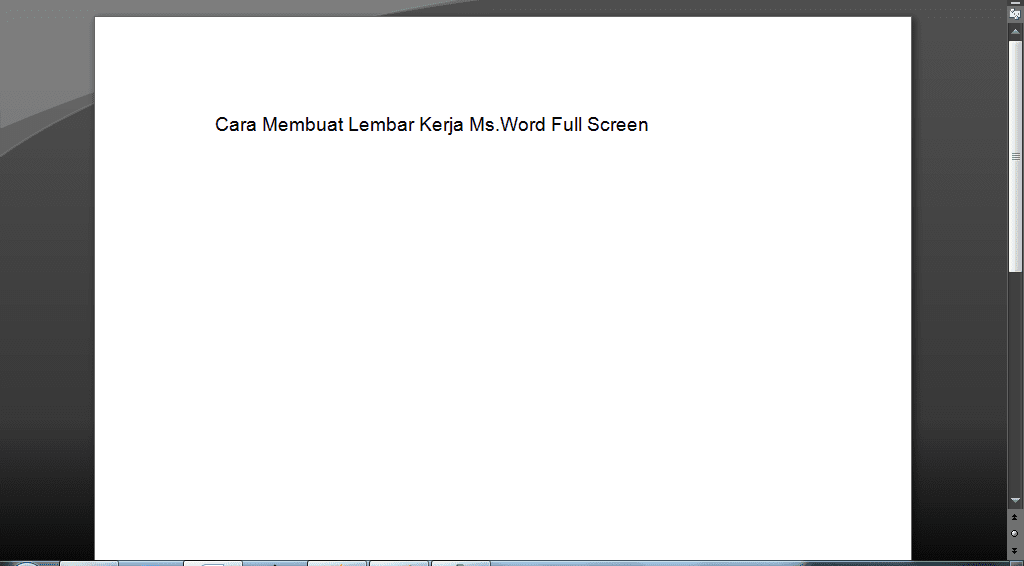
4. Untuk mengembalikan tampilan dokumen Ms.Word, cukup tekan tombol Esc dan tampilan dokumen kembali seperti semua. Selesai.
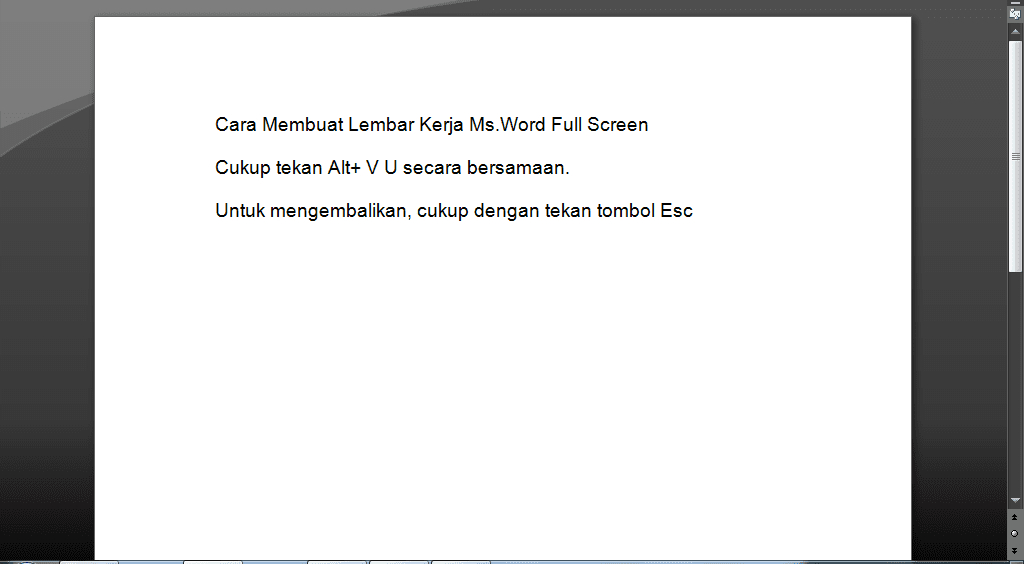
Hanya dengan mengikuti beberapa langkah sederhana diatas, kini kita dapat membuat tampilan dokumen Ms.Word menjadi full screen. Dengan mengubah tampilan Ms.Word menjadi full screen, mempermudah kita saat mengetik dan membuat dokumen. Hanya saja ketika menggunakan tampilan full screen, tidak semua fitur dari aplikasi Ms.Word bisa digunakan.


















